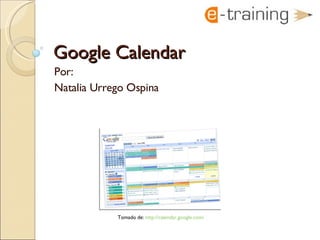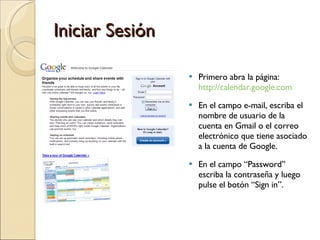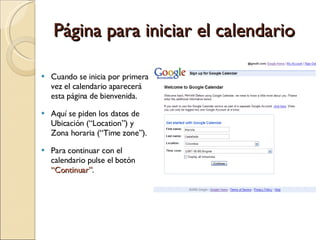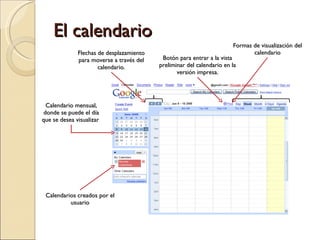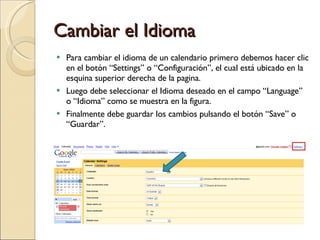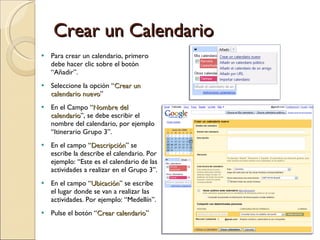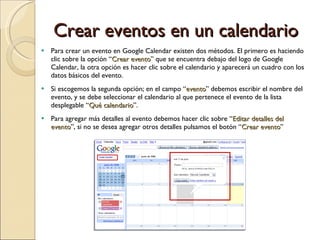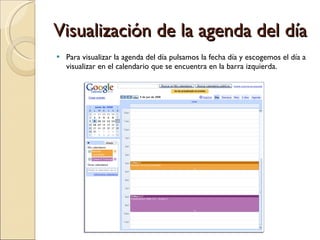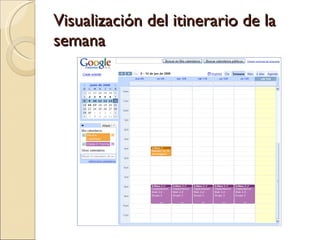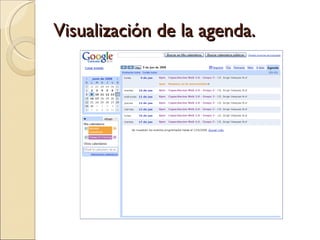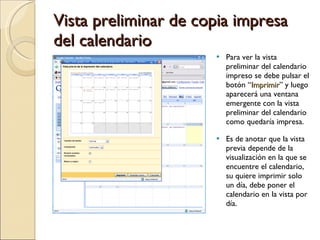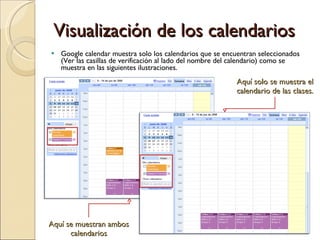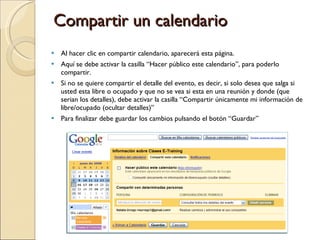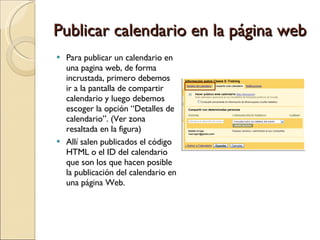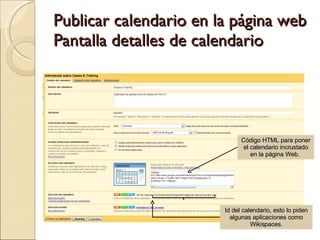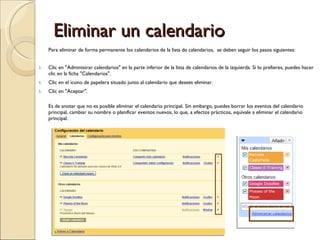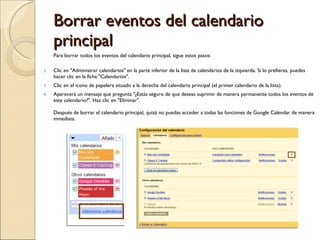Google Calendar
- 1. Google Calendar Por: Natalia Urrego Ospina Tomado de: http://calendar.google.com/
- 2. Iniciar Sesión Primero abra la página: http://calendar.google.com En el campo e-mail, escriba el nombre de usuario de la cuenta en Gmail o el correo electrónico que tiene asociado a la cuenta de Google. En el campo “Password” escriba la contraseña y luego pulse el botón “Sign in”.
- 3. Página para iniciar el calendario Cuando se inicia por primera vez el calendario aparecerá esta página de bienvenida. Aquí se piden los datos de Ubicación (“Location”) y Zona horaria (“Time zone”). Para continuar con el calendario pulse el botón “Continuar” .
- 4. El calendario Calendario mensual, donde se puede el día que se desea visualizar Flechas de desplazamiento para moverse a través del calendario. Formas de visualización del calendario Botón para entrar a la vista preliminar del calendario en la versión impresa. Calendarios creados por el usuario
- 5. Cambiar el Idioma Para cambiar el idioma de un calendario primero debemos hacer clic en el botón “Settings” o “Configuración”, el cual está ubicado en la esquina superior derecha de la pagina. Luego debe seleccionar el Idioma deseado en el campo “Language” o “Idioma” como se muestra en la figura. Finalmente debe guardar los cambios pulsando el botón “Save” o “Guardar”.
- 6. Crear un Calendario Para crear un calendario, primero debe hacer clic sobre el botón “Añadir”. Seleccione la opción “ Crear un calendario nuevo ” En el Campo “ Nombre del calendario ”, se debe escribir el nombre del calendario, por ejemplo “Itinerario Grupo 3”. En el campo “ Descripción ” se escribe la describe el calendario. Por ejemplo: “Este es el calendario de las actividades a realizar en el Grupo 3”. En el campo “ Ubicación ” se escribe el lugar donde se van a realizar las actividades. Por ejemplo: “Medellín”. Pulse el botón “ Crear calendario ”
- 7. Crear eventos en un calendario Para crear un evento en Google Calendar existen dos métodos. El primero es haciendo clic sobre la opción “ Crear evento ” que se encuentra debajo del logo de Google Calendar, la otra opción es hacer clic sobre el calendario y aparecerá un cuadro con los datos básicos del evento. Si escogemos la segunda opción; en el campo “ evento ” debemos escribir el nombre del evento, y se debe seleccionar el calendario al que pertenece el evento de la lista desplegable “ Qué calendario ”. Para agregar más detalles al evento debemos hacer clic sobre “ Editar detalles del evento ”, si no se desea agregar otros detalles pulsamos el botón “ Crear evento ”
- 8. Crear eventos en un calendario Esta pantalla también aparece cuando se pulsa “Editar el evento”. Aquí no solo se ponen datos generales sino que también se puede especificar la fecha y hora de inicio y finalización de cada evento. La opción todo el día se puede utilizar por ejemplo para un cumpleaños. En el campo “ se repite ”, se escoge la frecuencia de repetición de un evento. En el cuadro “ Opciones ” se configura la privacidad del evento, el recordatorio y el estado cuando este evento esta ocurriendo. Si pulsamos el botón “ Crear evento ”, aparecerá de inmediato esta pantalla, que es donde se crea un evento de forma detallada.
- 9. Crear eventos repetitivos Cuando se crea un evento repetitivo, en la pantalla “Crear evento” se debe escoger cualquiera de las opciones que presenta la lista desplegable “ Se repite ”. Al escoger la frecuencia de repetición, se procede a especificar si el evento nunca acaba o hasta cuando va el evento. Al escoger la opción “ Hasta ”, nos aparece un calendario para escoger el día en que termina el evento. Una vez se termina de especificar los detalles del evento, se pulsa el botón “ Crear Evento ”.
- 10. Visualización de los eventos Una vez los eventos han sido creados, estos aparecerán listados en el calendario de la siguiente forma, la forma de presentación que se muestra en la figura es por mes. Como se puede observar los eventos aparecen de diferente color, esto se debe a que el evento toma el color con el que esta configurado el calendario, el color naranja seria el calendario personal y el morado es el de las clases.
- 11. Visualización de la agenda del día Para visualizar la agenda del día pulsamos la fecha día y escogemos el día a visualizar en el calendario que se encuentra en la barra izquierda.
- 12. Visualización del itinerario de la semana
- 13. Visualización de la agenda.
- 14. Vista preliminar de copia impresa del calendario Para ver la vista preliminar del calendario impreso se debe pulsar el botón “ Imprimir ” y luego aparecerá una ventana emergente con la vista preliminar del calendario como quedaría impresa. Es de anotar que la vista previa depende de la visualización en la que se encuentre el calendario, su quiere imprimir solo un día, debe poner el calendario en la vista por día.
- 15. Visualización de los calendarios Google calendar muestra solo los calendarios que se encuentran seleccionados (Ver las casillas de verificación al lado del nombre del calendario) como se muestra en las siguientes ilustraciones. Aquí se muestran ambos calendarios Aquí solo se muestra el calendario de las clases.
- 16. Compartir un calendario Para compartir un calendario y poderlo publicar en un blog o una pagina web, primero que nada se debe hacer clic sobre el menú desplegable que se encuentra a la derecha del nombre del calendario, y escogemos la opción compartir.
- 17. Compartir un calendario Al hacer clic en compartir calendario, aparecerá esta página. Aquí se debe activar la casilla “Hacer público este calendario”, para poderlo compartir. Si no se quiere compartir el detalle del evento, es decir, si solo desea que salga si usted esta libre o ocupado y que no se vea si esta en una reunión y donde (que serian los detalles), debe activar la casilla “Compartir únicamente mi información de libre/ocupado (ocultar detalles)” Para finalizar debe guardar los cambios pulsando el botón “Guardar”
- 18. Publicar calendario en la página web Para publicar un calendario en una pagina web, de forma incrustada, primero debemos ir a la pantalla de compartir calendario y luego debemos escoger la opción “Detalles de calendario”. (Ver zona resaltada en la figura) Allí salen publicados el código HTML o el ID del calendario que son los que hacen posible la publicación del calendario en una página Web.
- 19. Publicar calendario en la página web Pantalla detalles de calendario Código HTML para poner el calendario incrustado en la página Web. Id del calendario, esto lo piden algunas aplicaciones como Wikispaces.
- 20. Eliminar un calendario Para eliminar de forma permanente los calendarios de la lista de calendarios, se deben seguir los pasos siguientes: Clic en "Administrar calendarios" en la parte inferior de la lista de calendarios de la izquierda. Si lo prefieres, puedes hacer clic en la ficha "Calendarios". Clic en el icono de papelera situado junto al calendario que desees eliminar. Clic en "Aceptar". Es de anotar que no es posible eliminar el calendario principal. Sin embargo, puedes borrar los eventos del calendario principal, cambiar su nombre o planificar eventos nuevos, lo que, a efectos prácticos, equivale a eliminar el calendario principal.
- 21. Borrar eventos del calendario principal Para borrar todos los eventos del calendario principal, sigue estos pasos: Clic en "Administrar calendarios" en la parte inferior de la lista de calendarios de la izquierda. Si lo prefieres, puedes hacer clic en la ficha "Calendarios". Clic en el icono de papelera situado a la derecha del calendario principal (el primer calendario de la lista). Aparecerá un mensaje que pregunta "¿Estás seguro de que deseas suprimir de manera permanente todos los eventos de este calendario?". Haz clic en "Eliminar". Después de borrar el calendario principal, quizá no puedas acceder a todas las funciones de Google Calendar de manera inmediata.